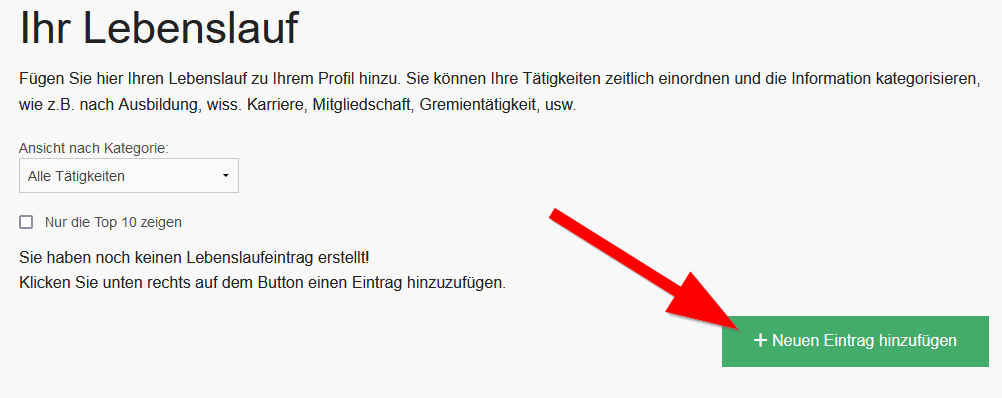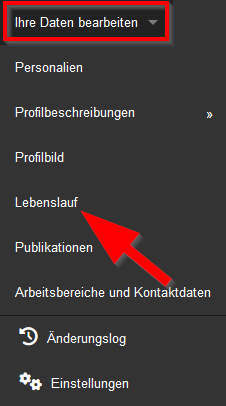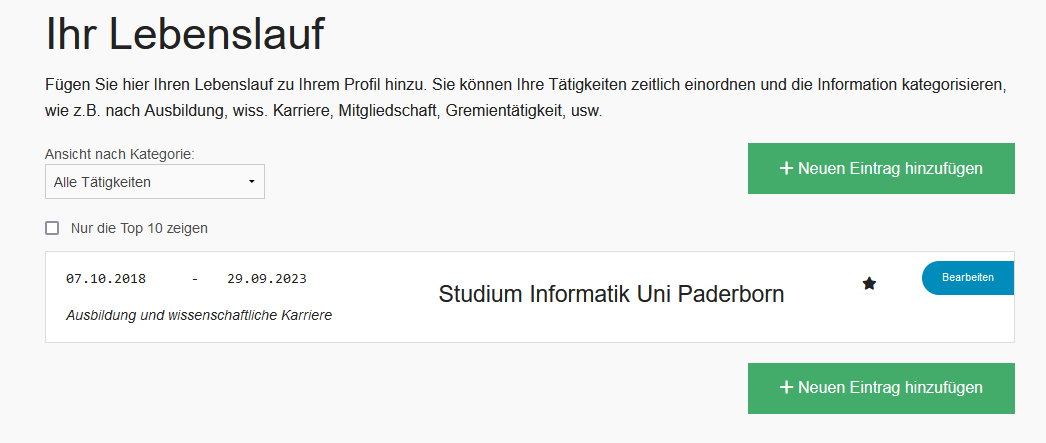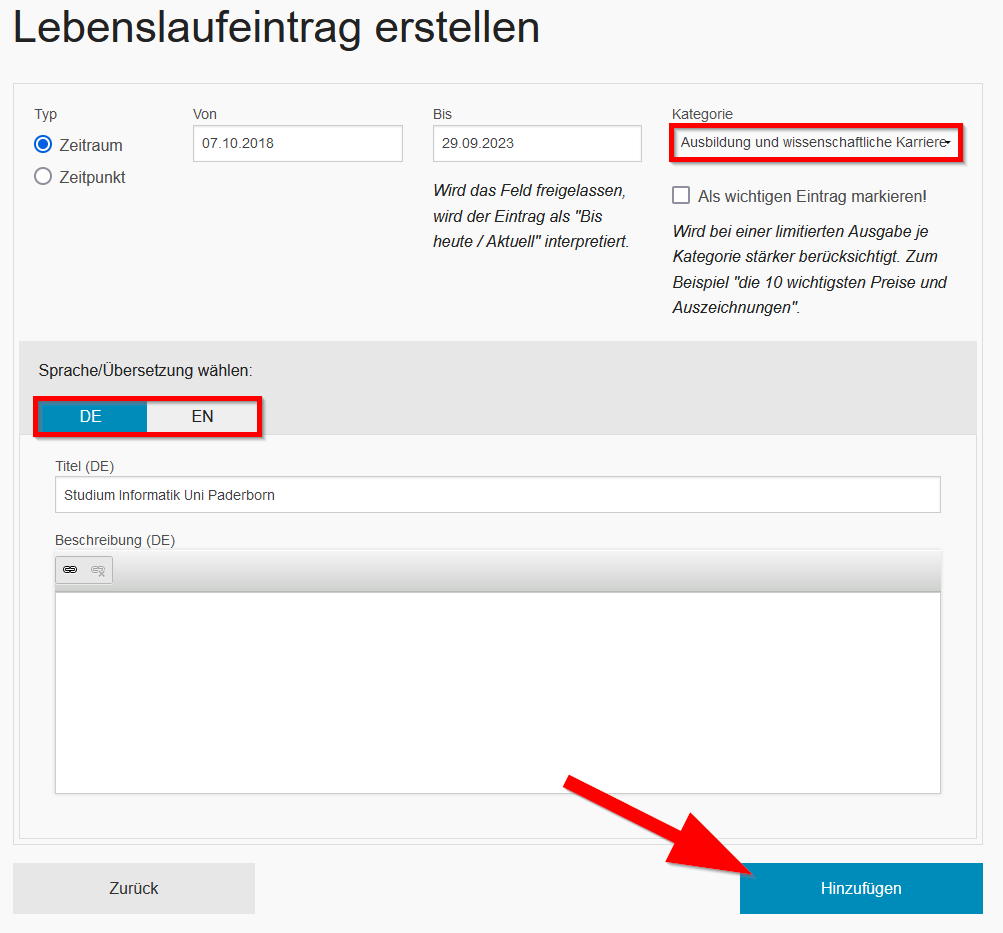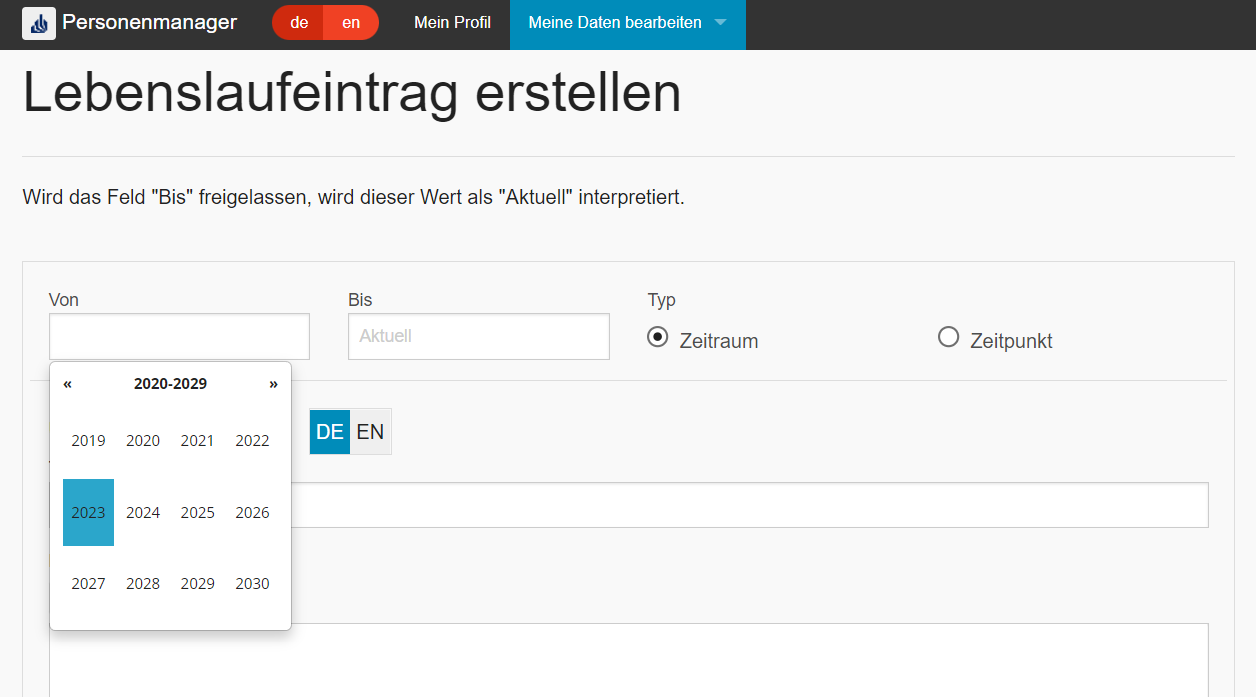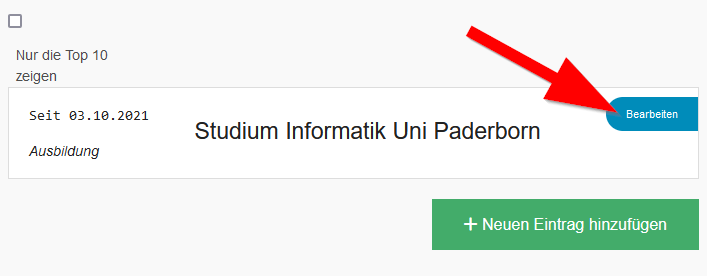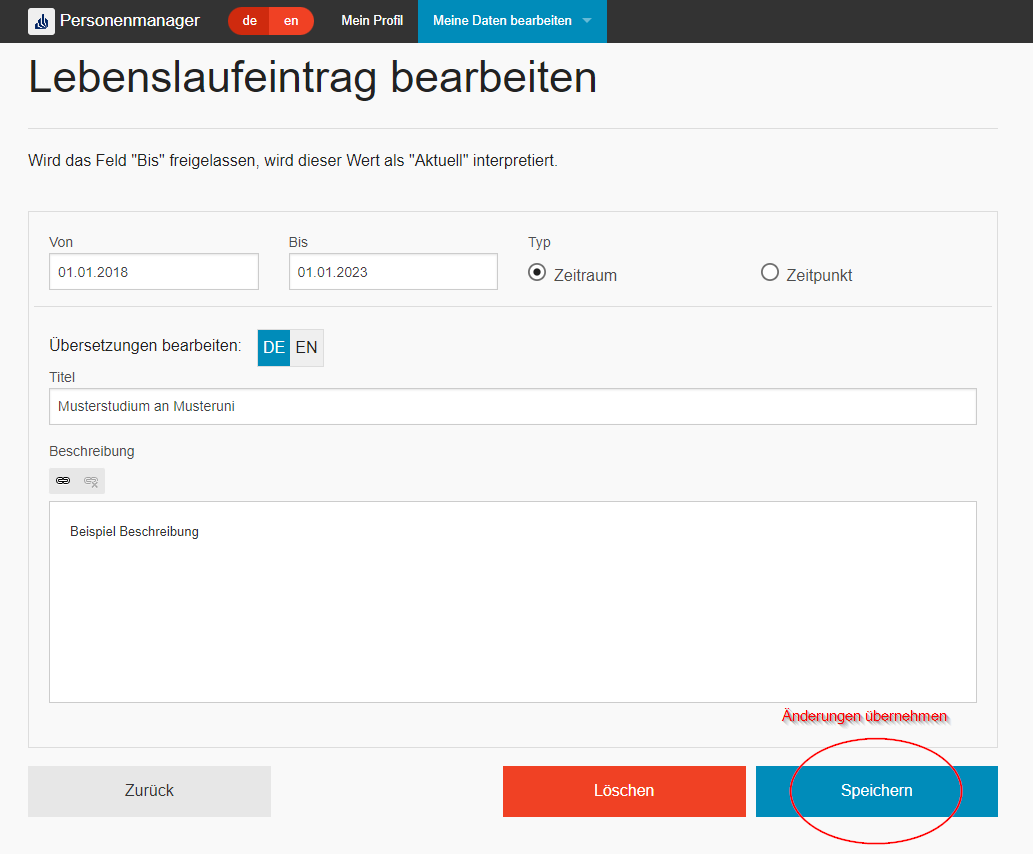| Zeile 7: | Zeile 7: | ||
{{Search engine parameters | {{Search engine parameters | ||
|keywords=Personenmanager, Lebenslauf, Profil, | |keywords=Personenmanager, Lebenslauf, Profil, | ||
| − | |||
| − | |||
| − | |||
}} | }} | ||
Der Personenmanager erlaubt es, den eigenen Lebenslauf zu hinterlegen, so dass er auf den Universitäts Webseiten bequem als Vita-Information erscheint. Sie können Ihre Daten jederzeit nachträglich bearbeiten und Einträge hinzufügen oder entfernen. | Der Personenmanager erlaubt es, den eigenen Lebenslauf zu hinterlegen, so dass er auf den Universitäts Webseiten bequem als Vita-Information erscheint. Sie können Ihre Daten jederzeit nachträglich bearbeiten und Einträge hinzufügen oder entfernen. | ||
Version vom 9. Februar 2016, 09:05 Uhr
Allgemeine Informationen
| Anleitung | |
|---|---|
| Informationen | |
| Betriebssystem | Alle |
| Service | Personenmanager |
| Interessant für | Angestellte, Studierende und Gäste |
| HilfeWiki des ZIM der Uni Paderborn | |
Der Personenmanager erlaubt es, den eigenen Lebenslauf zu hinterlegen, so dass er auf den Universitäts Webseiten bequem als Vita-Information erscheint. Sie können Ihre Daten jederzeit nachträglich bearbeiten und Einträge hinzufügen oder entfernen.
Schritt für Schritt Anleitung[Bearbeiten | Quelltext bearbeiten]
Lebenslaufeintrag erstellen[Bearbeiten | Quelltext bearbeiten]
Wählen Sie unter "Meine Daten bearbeiten" den Punkt "Lebenslauf" aus. Falls Sie noch keine Einträge haben, erscheint nur die Schaltfläche "Neue Beschreibung hinzufügen". Klicken Sie auf diese, um einen Punkt ihrer Vita zu erstellen.
Das Formular können Sie nach eigenen Wünschen ausfüllen. Für jeden Eintrag ist es separat möglich einen Zeitraum oder Zeitpunkt Ihrer Vita anzugeben. Auf diese Weise können Sie Ausbildungsabläufe oder einzelne Fortbildungen, Ehrungen oder Ähnliches kennzeichnen.
Lebenslaufeintrag ändern/entfernen[Bearbeiten | Quelltext bearbeiten]
Zum Ändern oder Entfernen klicken Sie in der Übersicht Ihrer Einträge auf den Punkt, den Sie editieren möchten. Danach Änderungen nach Wunsch vornehmen und erneut "Speichern".
Zum Löschen klicken SIe auf die Rote Schaltfläche "Entfernen".
ACHTUNG: Der gelöschte Eintrag lässt sich nicht wiederherstellen, er muss neu eingegeben werden.